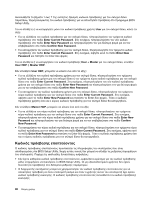Lenovo ThinkPad L421 (Greek) User Guide - Page 102
Ασφάλεια σκληρού δίσκου, Enter Current Password
 |
View all Lenovo ThinkPad L421 manuals
Add to My Manuals
Save this manual to your list of manuals |
Page 102 highlights
Passphrase 1 έως 64 Passphrase Passphrase 74. 10 Enter 11 Lenovo Lenovo 12 F10 Setup Confirmation Yes. BIOS Setup Utility 1 έως 7 F1 BIOS Setup Utility Enter BIOS Setup Utility. 1 Enter Current Password 2 Enter New Password 1 Enter Current Password 2 Enter New Password Enter. 3 Enter ξανά. SSD BIOS ThinkPad. 1 Using Passphrase Enabled Passphrase 74. 2 SSD Power-on Password 76 82

Σημείωση:
Αν είναι ενεργοποιημένη η λειτουργία Passphrase, μπορείτε να επιλέξετε τον κωδικό
πρόσβασης εποπτεύοντος, ο οποίος μπορεί να αποτελείται από 1 έως 64 χαρακτήρες σε οποιονδήποτε
συνδυασμό. Αν είναι απενεργοποιημένη η λειτουργία Passphrase, ο κωδικός πρόσβασης εποπτεύοντος
μπορεί να αποτελείται από έναν έως επτά αλφαριθμητικούς χαρακτήρες σε οποιονδήποτε συνδυασμό.
Για λεπτομέρειες, ανατρέξτε στην ενότητα “Χρήση της λειτουργίας Passphrase” στη σελίδα 74.
10. Πατήστε Enter για να μετακινηθείτε στην επόμενη γραμμή. Πληκτρολογήστε ξανά τον κωδικό
πρόσβασης που καταχωρήσατε για να τον επιβεβαιώσετε.
11. Καταχωρήστε τον κωδικό πρόσβασής σας στη μνήμη.
Προσοχή:
Ίσως πρέπει να σημειώσετε τον κωδικό πρόσβασής σας και να τον φυλάξετε σε ένα ασφαλές
σημείο. Εάν ξεχάσετε τον κωδικό πρόσβασης εποπτεύοντος, η Lenovo δεν μπορεί να σας τον ακυρώσει.
Θα πρέπει να πάτε τον υπολογιστή σας σε ένα μεταπωλητή ή έναν εκπρόσωπο μάρκετινγκ της Lenovo
για να σας αντικαταστήσει την πλακέτα συστήματος. Θα πρέπει να έχετε μαζί σας την απόδειξη αγοράς
του υπολογιστή και θα χρεωθείτε για τα εξαρτήματα και την παροχή της υπηρεσίας αντικατάστασης.
12. Πατήστε F10 για έξοδο. Στο παράθυρο "Setup Confirmation", επιλέξτε
Yes
.
Την επόμενη φορά που θα ανοίξετε το πρόγραμμα BIOS Setup Utility, θα σας ζητηθεί να πληκτρολογήσετε
τον κωδικό πρόσβασης για να συνεχίσετε.
Αλλαγή ή κατάργηση του κωδικού πρόσβασης εποπτεύοντος
Για να αλλάξετε ή να καταργήσετε τον κωδικό πρόσβασης εποπτεύοντος, ακολουθήστε τα βήματα 1 έως 7
παραπάνω στην ενότητα Ορισμός κωδικού πρόσβασης εποπτεύοντος.
Σημείωση:
Όταν πατήσετε το πλήκτρο F1 για να εισέλθετε στο BIOS Setup Utility, το σύστημα θα απαιτήσει
τον κωδικό πρόσβασης εποπτεύοντος. Πληκτρολογήστε τον κωδικό πρόσβασης εποπτεύοντος και πατήστε
το Enter και, στη συνέχεια, θα ανοίξει το παράθυρο BIOS Setup Utility.
Για να αλλάξετε τον κωδικό πρόσβασης, κάντε τα ακόλουθα:
1. Στο πεδίο
Enter Current Password
, πληκτρολογήστε τον τρέχοντα κωδικό πρόσβασης εποπτεύοντος.
2. Στο πεδίο
Enter New Password
, πληκτρολογήστε τον νέο κωδικό πρόσβασης εποπτεύοντος και, στη
συνέχεια, πληκτρολογήστε τον για δεύτερη φορά για επαλήθευση.
Για να καταργήσετε τον κωδικό πρόσβασης, κάντε τα ακόλουθα:
1. Στο πεδίο
Enter Current Password
, πληκτρολογήστε τον τρέχοντα κωδικό πρόσβασης εποπτεύοντος.
2. Αφήστε κενό το πεδίο
Enter New Password
και, στη συνέχεια, πατήστε το Enter.
3. Πατήστε το Enter ξανά.
Ασφάλεια σκληρού δίσκου
Ο υπολογιστής σας υποστηρίζει μια βελτιωμένη λύση ασφαλείας για τη μονάδα SSD ή τη μονάδα σκληρού
δίσκου. Για την προστασία των κωδικών πρόσβασης από μη εξουσιοδοτημένες επιθέσεις ασφαλείας, έχουν
ενσωματωθεί οι πιο πρόσφατες τεχνολογίες και αλγόριθμοι στο BIOS και το σχεδιασμό υλικού των φορητών
υπολογιστών ThinkPad.
Για να μεγιστοποιήσετε την ασφάλεια, κάντε τα εξής:
1. Ορίστε την επιλογή
Using Passphrase
στη ρύθμιση
Enabled
. Βλ. “Χρήση της λειτουργίας Passphrase”
στη σελίδα 74.
2. Ορίστε έναν κωδικό πρόσβασης εκκίνησης καθώς και έναν κωδικό πρόσβασης σκληρού δίσκου για την
εσωτερική σας μονάδα SSD ή τη μονάδα σκληρού δίσκου. Ανατρέξτε στις διαδικασίες των ενοτήτων
“κωδικός πρόσβασης εκκίνησης (Power-on Password)” στη σελίδα 76 και “Κωδικοί πρόσβασης για τον
82
Οδηγός χρήσης